Problém
- Povolenie pokročilých príkazov ecmd na koncových zariadeniach
- Import a export konfigurácie bezpečnostného produktu
- Dočasné zapnutie a vypnutie jednotlivých bezpečnostných funkcií pomocou klientskej úlohy „Spustiť príkaz“ v konzole ESET PROTECT On‑Prem
- Zoznam príkazov ecmd
Podrobnosti
Kliknutím rozbaľte
Pomocou príkazového riadku ESET (ecmd.exe) môžete importovať a exportovať konfiguráciu bezpečnostného produktu a meniť stav jednotlivých bezpečnostných funkcií. Príkazový riadok ESET môže byť užitočný, ak potrebujete konkrétne bezpečnostné funkcie pozastaviť len na krátky čas a nechcete upravovať existujúce politiky alebo vytvárať nové len na tento účel. Výhodou tohto spôsobu je, že sa zmena uplatňuje v reálnom čase. Politiky sa na rozdiel od toho môžu prejaviť až po reštarte zariadenia.
Riešenie
Povolenie pokročilých príkazov ecmd
Aby bolo možné importovať konfiguráciu, musia byť v bezpečnostnom produkte ESET povolené pokročilé príkazy ecmd a potrebné sú taktiež práva správcu. Viac informácií nájdete na stránkach Online pomocníka k produktu ESET Endpoint Security.
Otvorte hlavné okno bezpečnostného programu ESET pre Windows.
Stlačením klávesu F5 otvorte Rozšírené nastavenia.
Kliknite na Nástroje a rozbaľte časť ESET CMD. Pomocou prepínacieho tlačidla vedľa možnosti Zapnúť rozšírené ecmd príkazy toto nastavenie povoľte a kliknite na tlačidlo OK.
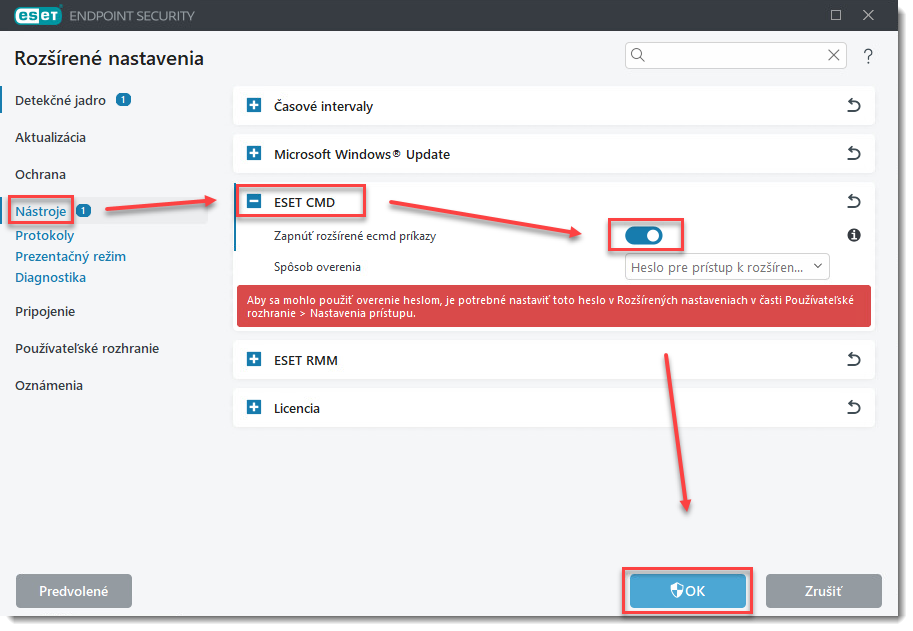
Import/export konfigurácie bezpečnostného produktu ESET pomocou ecmd
Príkazový riadok ESET (ecmd) nájdete v umiestnení: C:\Program Files\ESET\
Nasledujúce príkazy môžete spustiť cez ecmd priamo na klientskej pracovnej stanici alebo ich odoslať cez konzolu na vzdialenú správu.
Ak chcete exportovať konfiguráciu z bezpečnostného produktu, použite príkaz:
ecmd /getcfg c:\config\settings.xmlAk chcete importovať konfiguráciu do bezpečnostného produktu, použite príkaz:
ecmd /setcfg c:\config\settings.xml
Zoznam príkazov ecmd
Jednotlivé bezpečnostné funkcie môžu byť zapnuté a dočasne vypnuté pomocou klientskej úlohy Spustiť príkaz. Príkazy neprepisujú nastavenia vynútené politikou a všetky dočasne vypnuté nastavenia sa vrátia späť do pôvodného stavu po dokončení spusteného príkazu alebo po reštarte zariadenia. Pre použitie ecmd príkazu zadajte pri vytváraní úlohy do príslušného poľa jeho presné znenie.
Nižšie nájdete súhrnný prehľad dostupných príkazov podľa jednotlivých bezpečnostných funkcií:
| Bezpečnostná funkcia | Príkaz na dočasné pozastavenie | Príkaz na zapnutie |
|---|---|---|
| Rezidentná ochrana súborového systému | ecmd /setfeature onaccess pause | ecmd /setfeature onaccess enable |
| Ochrana dokumentov | ecmd /setfeature document pause | ecmd /setfeature document enable |
| Správa zariadení | ecmd /setfeature devcontrol pause | ecmd /setfeature devcontrol enable |
| Prezentačný režim | ecmd /setfeature presentation pause | ecmd /setfeature presentation enable |
| Technológia Anti-Stealth | ecmd /setfeature antistealth pause | ecmd /setfeature antistealth enable |
| Firewall | ecmd /setfeature firewall pause | ecmd /setfeature firewall enable |
| Ochrana pred sieťovými útokmi (IDS) | ecmd /setfeature ids pause | ecmd /setfeature ids enable |
| Ochrana pred botnetmi | ecmd /setfeature botnet pause | ecmd /setfeature botnet enable |
| Webová kontrola | ecmd /setfeature webcontrol pause | ecmd /setfeature webcontrol enable |
| Ochrana prístupu na web | ecmd /setfeature webaccess pause | ecmd /setfeature webaccess enable |
| Ochrana e‑mailových klientov | ecmd /setfeature email pause | ecmd /setfeature email enable |
| Antispamová ochrana | ecmd /setfeature antispam pause | ecmd /setfeature antispam enable |
| Antiphishingová ochrana | ecmd /setfeature antiphishing pause | ecmd /setfeature antiphishing enable |